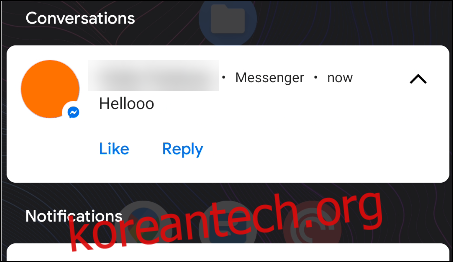수개월 간의 베타 테스트를 거쳐 최종 릴리스 안드로이드 11이 왔습니다. 이 최신 버전의 Google 운영 체제에는 사용자를 위한 몇 가지 흥미로운 기능이 있습니다. 다음은 주의해야 할 기능입니다.
목차
내 휴대전화는 언제 Android 11을 사용할 수 있나요?
Google은 이미 Android 11을 Pixel 스마트폰에 적용하기 시작했습니다. Pixel 2부터 시작하는 모든 Pixel 기기는 지금 무선 업데이트를 다운로드할 수 있습니다. 설정 > 시스템 > 고급 > 시스템 업데이트로 이동하고 “업데이트 확인”을 눌러 업그레이드 프로세스를 시작합니다.
Pixel 휴대전화의 안정적인 출시 외에도 ASUS, OnePlus, Xiaomi, OPPO, Realme 및 Samsung의 일부 기기에서 Android 11 베타를 사용해 볼 수 있습니다. 당신은 할 수 있습니다 XDA-개발자 웹사이트 확인 자세한 내용은.
Android 11의 안정적인 릴리스는 Samsung 및 OnePlus의 최신 고급형 휴대폰에 먼저 적용될 것입니다. Android 11의 출시는 핸드셋 제조업체에 따라 최대 1년 이상 걸릴 것으로 예상해야 합니다.
메시지 알림을 위한 새로운 전용 공간
메시징은 사람들이 스마트폰으로 하는 가장 일반적인 작업 중 하나이며 Android 11을 사용하면 이러한 앱을 더 쉽게 추적할 수 있습니다. 메시지 앱의 알림은 알림 창의 새로운 “대화” 섹션에 나타날 수 있습니다.
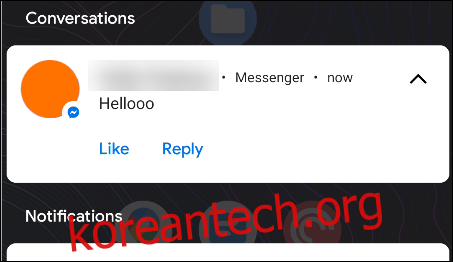
Android는 “대화” 섹션에 포함되어야 하는 앱을 식별하려고 시도하지만 완벽하지 않습니다. 작성 당시 이 섹션에는 Google의 메시지 앱과 Facebook Messenger를 포함한 몇 가지 앱만 표시됩니다.
“대화” 섹션에 앱을 수동으로 추가할 수 있는 방법도 없지만 제거할 수는 있습니다.
더 많은 앱을 위한 “채팅 헤드”
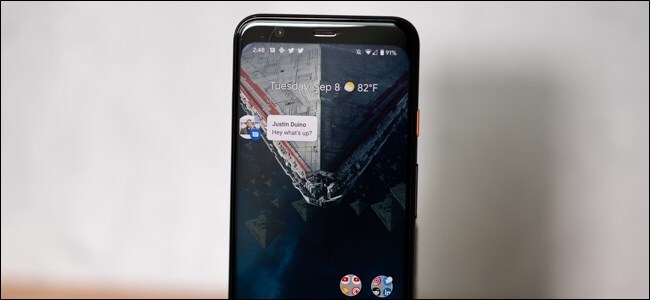
2013년에 Facebook Messenger는 “Chat Heads”라는 기능을 도입했습니다. 메시지는 화면 측면에 떠다니는 거품으로 나타납니다. 이 말풍선은 확장되어 화면에 있는 모든 대화를 보고 응답할 수 있습니다.
Android 11은 이와 동일한 기능을 시스템 수준에 제공합니다. 이제 모든 앱에서 “거품”과 같은 채팅 헤드를 활성화할 수 있습니다. 개별 앱 알림에서 대화를 “거품”으로 바꿀 수 있습니다. 그러면 항상 다른 화면 요소 위에 표시됩니다.
모든 메시징 앱에 이 기능이 있는 것은 아니지만 이제 타사 개발자가 더 쉽게 지원할 수 있습니다.
개선된 미디어 컨트롤

Android 11에는 이제 알림 섹션 대신 빠른 설정 메뉴에 있는 개선된 미디어 컨트롤이 포함되어 있습니다.
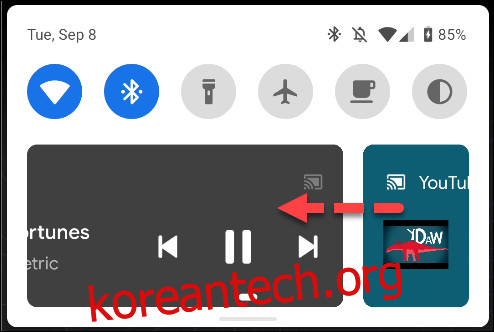 컴팩트(왼쪽), 확장(오른쪽)
컴팩트(왼쪽), 확장(오른쪽)
아래로 한 번 스와이프하면 컴팩트 미디어 컨트롤이 표시되고 다시 아래로 스와이프하면 인터페이스가 확장됩니다. 음악이든 비디오 전송이든 미디어를 재생하는 앱이 여러 개 있는 경우 미디어 컨트롤 간에 스와이프할 수 있습니다.
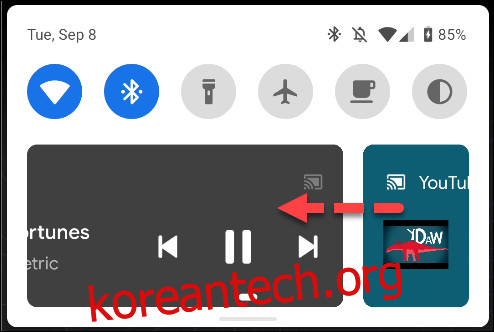
지원되는 앱을 사용하면 미디어가 재생되는 위치를 빠르게 변경할 수도 있습니다. Google Cast 아이콘이나 오디오가 재생되고 있는 위치를 탭하면 재생을 전환할 기기 목록이 표시됩니다. 앱을 열지 않고도 플레이어를 쉽게 변경할 수 있습니다.
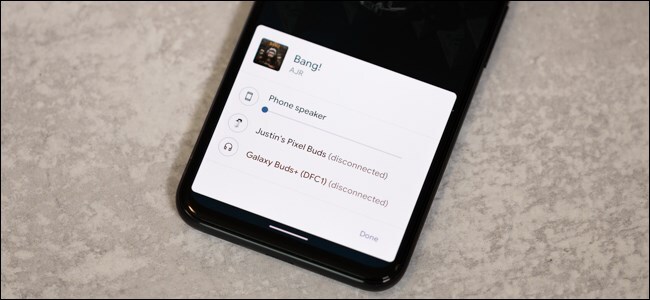
전원 메뉴의 스마트 홈 컨트롤
Android 11의 가장 중요한 변경 사항 중 하나는 전원 메뉴에서 찾을 수 있습니다. 이것은 일반적으로 많은 시간을 보내지 않는 곳이지만 이제 Android에서 잘 사용하고 있습니다.
전원 버튼을 길게 누르면 새 전원 메뉴가 열립니다. 이제 바로 가기와 빠른 스위치를 추가하여 이 기능을 지원하는 휴대폰의 모든 앱에서 스마트 홈 장치를 제어할 수 있습니다.

예를 들어 Google Home 앱은 현재 이 기능을 지원합니다. Google Home에 추가한 모든 스마트 홈 기기를 전원 메뉴에 넣을 수 있습니다. 바로가기를 사용하면 스마트 기기를 켜거나 끄고 Nest 보안 카메라를 보는 데 걸리는 시간을 크게 줄일 수 있습니다.
이제 전원 메뉴에 Google Pay에 추가한 신용카드 및 직불카드도 표시됩니다. NFC 결제를 사용하기 위해 이 메뉴를 열어야 하는지 아니면 여전히 기기 잠금 해제만 필요한 것인지는 확실하지 않습니다.
내장 화면 녹화
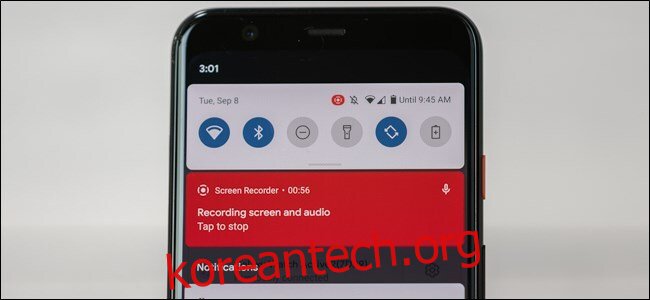
화면 녹화는 오랫동안 타사 앱이 필요했던 작업입니다. 마지막으로 Android 11에는 내장 스크린 레코더가 있습니다.
스크린 레코더는 빠른 설정 메뉴에서 실행할 수 있습니다. 비디오와 함께 오디오 및 화면 터치를 녹음하도록 선택할 수 있습니다. 오디오를 녹음하는 경우 마이크, 장치 오디오 또는 둘 다에서 녹음하도록 선택할 수도 있습니다.
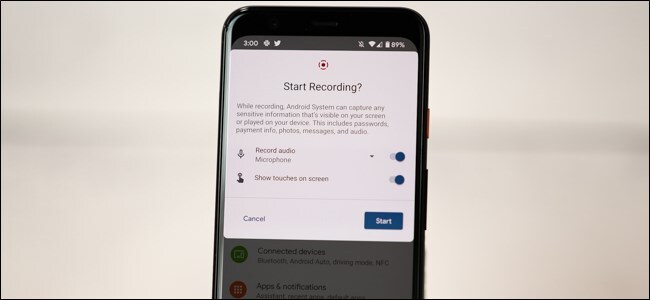
화면 녹화는 다른 사람에게 작업 방법을 보여주거나 보고하려는 버그를 녹화하는 데 매우 유용할 수 있습니다. 작지만 필요할 때 편리합니다.
앱에 대한 더 나은 권한 제한
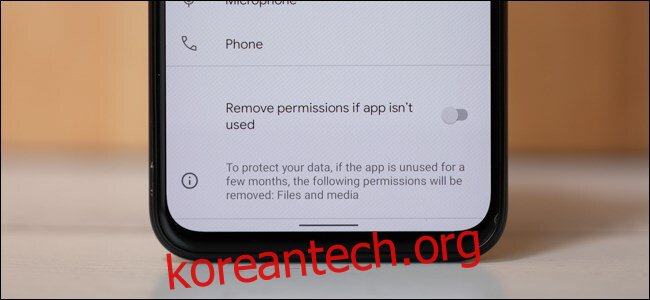
개인 정보 보호는 중요한 문제이며 Google은 항상 개인 데이터를 보호하는 데 도움이 되는 도구를 추가하고 있습니다. Android 10에는 몇 가지 중요한 권한 옵션이 추가되었으며 이제 Android 11은 이를 기반으로 구축됩니다.
위치 접근을 위한 안드로이드 10의 ‘앱을 사용하는 동안에만 허용’에 더해 이제 ‘이번만 허용’ 권한을 허용할 수 있다. 새로운 설정은 앱이 사용자의 위치, 카메라 또는 마이크에 한 번만 액세스하도록 허용할 수 있음을 의미합니다. 다음에 해당 센서를 사용하려고 할 때 다시 묻습니다.
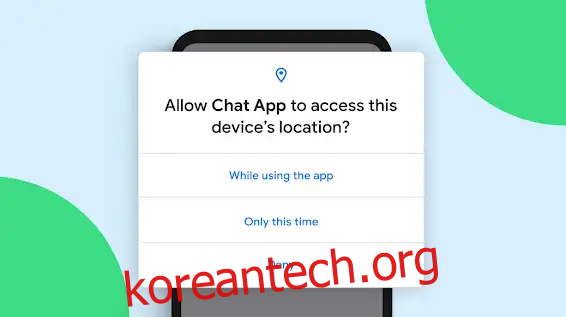
다음 새로운 권한 옵션은 한동안 사용하지 않은 앱으로부터 사용자를 보호합니다. Android 11은 최근에 사용하지 않은 앱에 부여된 권한을 자동으로 재설정합니다. 이렇게 하면 앱 사용을 중지한 후에도 오랫동안 앱이 권한을 남용하는 것을 방지할 수 있습니다.
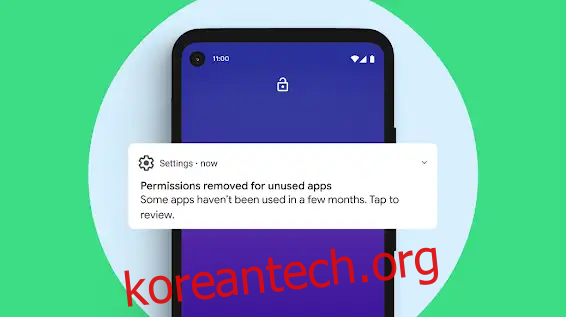
안드로이드 11의 부활절 달걀
Android 11 이스터 에그는 Android 7.0 Nougat의 후퇴입니다. 설정 > 휴대전화 정보 > Android 버전으로 이동한 다음 아래 그림이 나타날 때까지 “Android 버전”을 빠르게 탭하면 이스터 에그에 액세스할 수 있습니다.

부활절 달걀의 첫 번째 부분은 10에서 멈추는 볼륨 다이얼입니다. 1에서 10까지 다이얼을 세 번 돌리면 세 번째 시도에서 10을 넘어 “11”로고가 나타납니다.
이스터 에그의 두 번째 부분은 Android Nougat가 작동하는 곳입니다. 누가는 부활절 달걀로 정교한 고양이 수집 게임을 포함했습니다. 다이얼을 11로 돌리면 화면 하단에 고양이 이모티콘과 함께 토스트 알림이 표시됩니다. 이것은 고양이 수집 여행을 시작합니다.
게임의 다음 단계는 고양이를 끌어들이는 것입니다. 이것은 Android 11의 재설계된 전원 메뉴에서 발생합니다.
휴대전화의 전원 버튼을 길게 누른 다음 스마트 홈 컨트롤 섹션 위의 점 3개를 탭합니다. 팝업 메뉴에서 “컨트롤 추가”를 선택합니다. 여기에서 페이지 하단 근처에 있는 “다른 앱 보기” 옵션을 탭합니다. 이제 “고양이 컨트롤”을 추가하여 물, 먹이 및 고양이와 함께 노는 단축키를 추가할 수 있습니다.
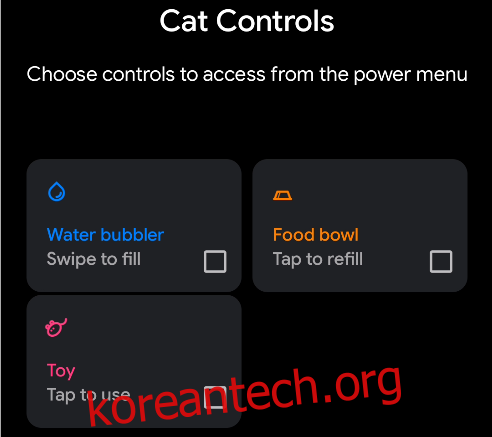
바로가기를 탭하여 물풍선과 음식그릇을 채우고 장난감을 가지고 놀아보세요. 잠시 후 알림에 고양이가 표시되며 고양이를 탭하여 컬렉션에 추가할 수 있습니다. 심심할 때 하면 좋은 작은 게임입니다.